如何在时间轴添加关键帧
提问人:wx20220303140850发布时间:2022-04-07
1,打开文件,选择素材,可以在时间轴面板中打开,点击V2轨道中的的素材前面的空白位置可以将素材展开
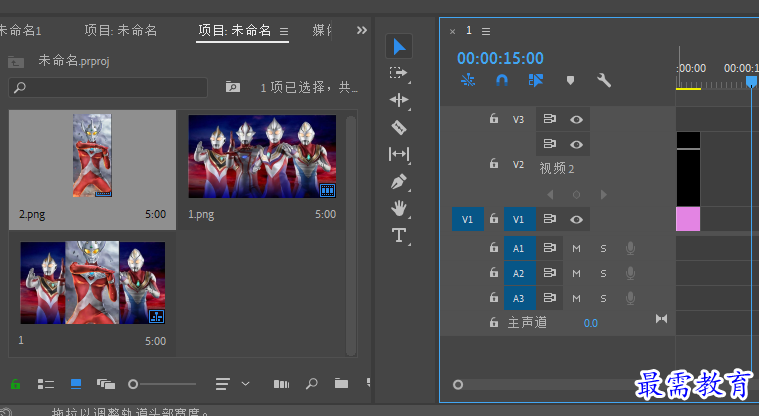
2,右击V2轨道上的素材,选择“显示剪辑关键帧”“不透明度”“不透明度”
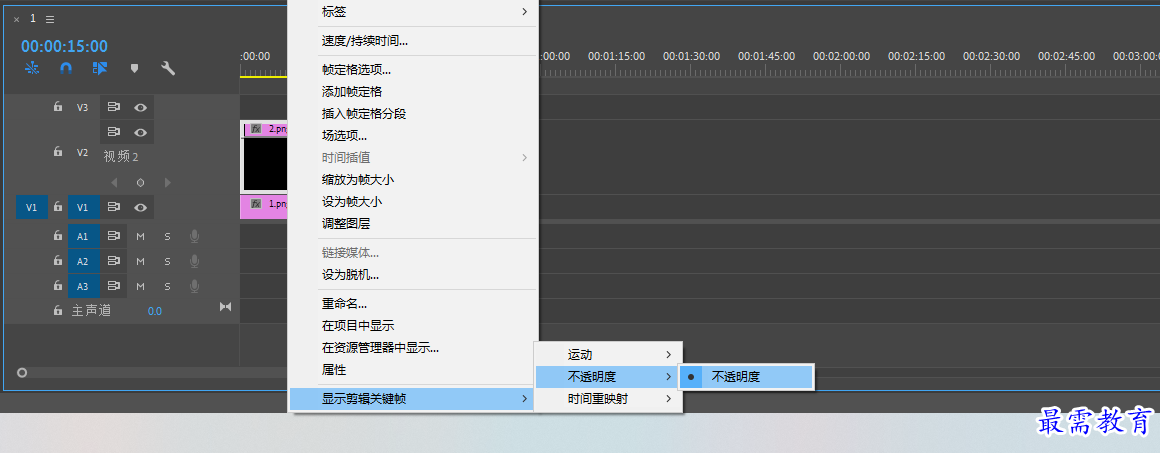
3,将时间线移动到起始帧的位置,单机V2轨道前的“添加/移除关键帧,就会添加关键帧”
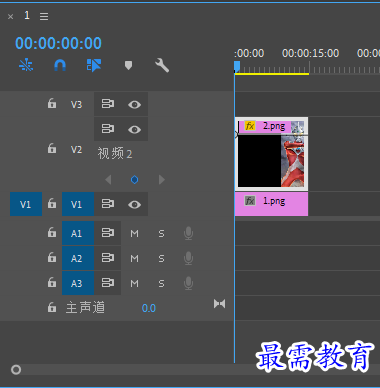
4换一个要添加关键帧的位置,单机V2轨道前的“添加/移除关键帧,就会添加关键帧”

5,将第一个关键帧向下移动,表示透明度减少
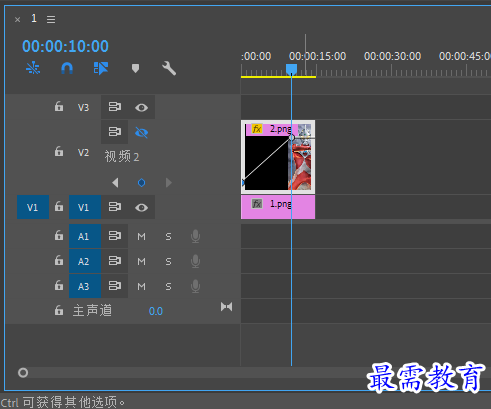
6,进行完之后,可以在“节目”监视器面板中看到效果
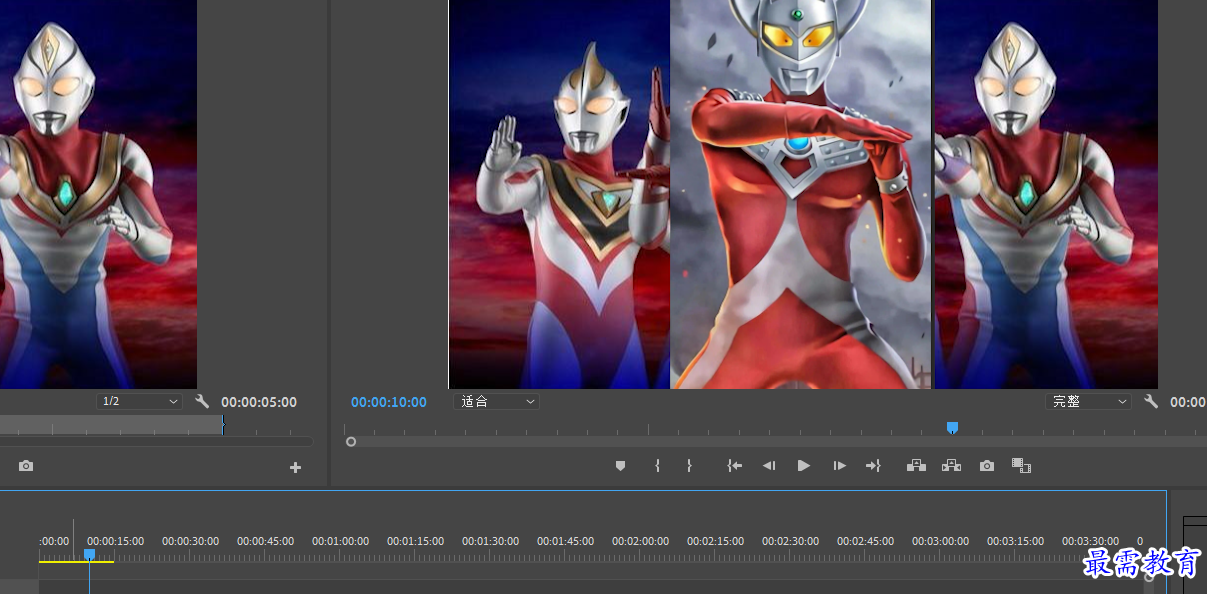
继续查找其他问题的答案?
相关视频回答
-
2021-03-1758次播放
-
2018Premiere Pro CC “运动”参数设置界面(视频讲解)
2021-03-1726次播放
-
2021-03-1712次播放
-
2021-03-1717次播放
-
2018Premiere Pro CC 设置字幕对齐方式(视频讲解)
2021-03-179次播放
-
2021-03-178次播放
-
2018Premiere Pro CC 创建垂直字幕(视频讲解)
2021-03-175次播放
-
2021-03-1710次播放
-
2018Premiere Pro CC添加“基本3D”特效(视频讲解)
2021-03-1714次播放
-
2021-03-1713次播放
回复(0)
 前端设计工程师——刘旭
前端设计工程师——刘旭
 湘公网安备:43011102000856号
湘公网安备:43011102000856号 

点击加载更多评论>>